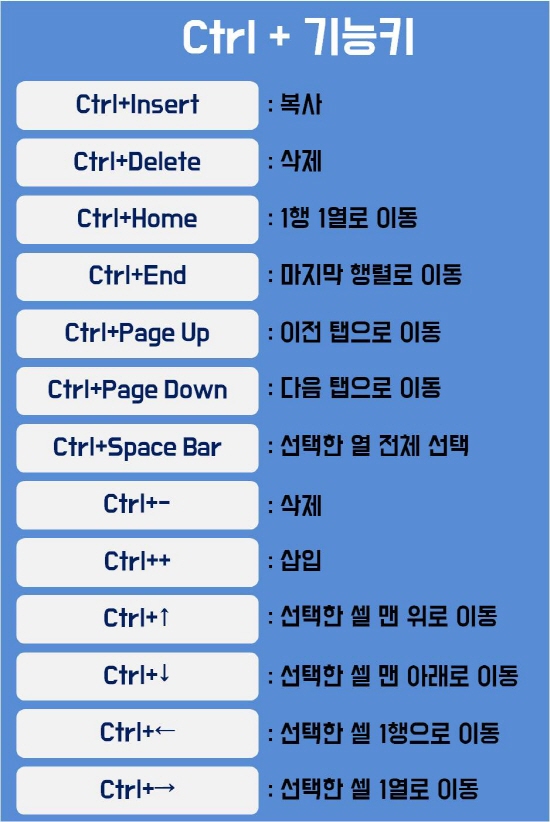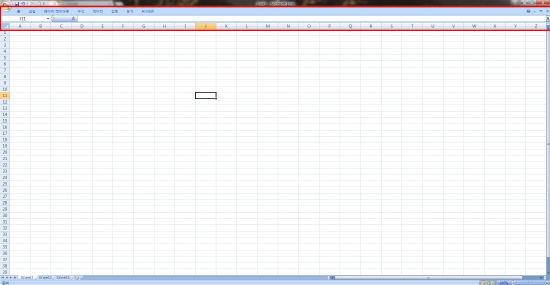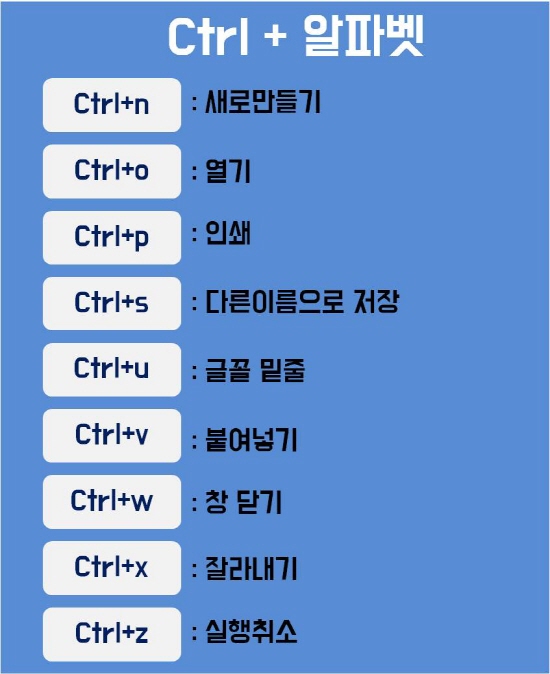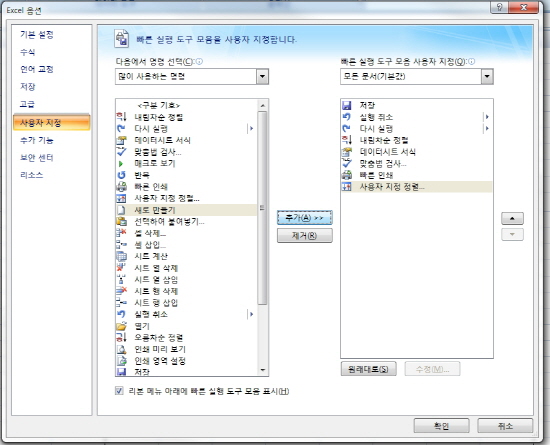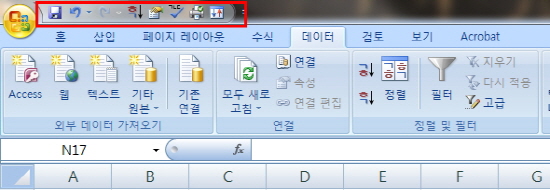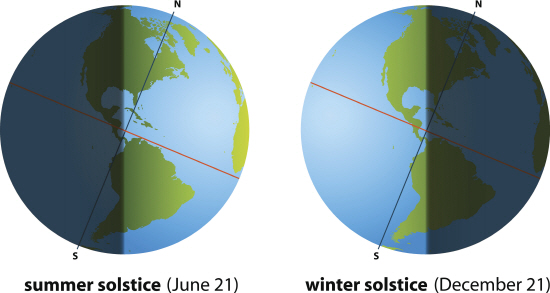지난 직장백서를 통해서는 키보드 기능키, Shift키를 활용한 엑셀 단축키를 소개해드렸는데요. 이번 직장백서에서는 Ctrl키를 활용한 다양한 엑셀 단축키를 소개 하도록 하겠습니다. Ctrl키는 키보드 기능키, 숫자키, 영문키 등 다양한 조합을 활용해 여러기능을 손쉽게 사용할 수 있습니다.
조합된 키로 효율적인 업무 진행을 도와주는 Ctrl키를 활용한 단축키
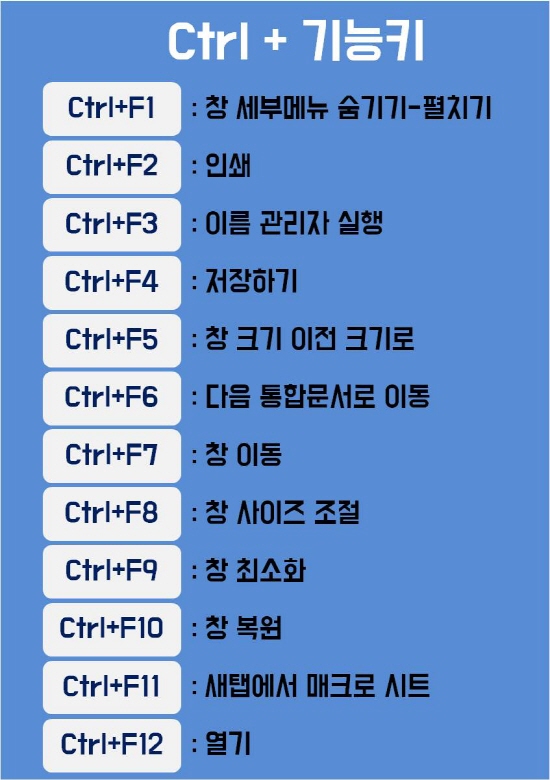 |
||||||||
|
||||||||
-엑셀 창을 더 넓게 쓸 수 있는 Ctrl+F1 키
엑셀을 사용하다 보면 엑셀 창이 조금만 더 컸으면 하고 느끼실 때가 있으리라 생각됩니다. 이럴 때 Ctrl+F1키를 누르시면 조금이지만 엑셀 작업을 보다 넓은 창에서 하실 수 가 있습니다.
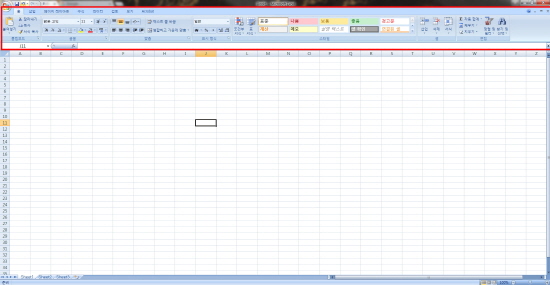 |
||||||||
|
||||||||
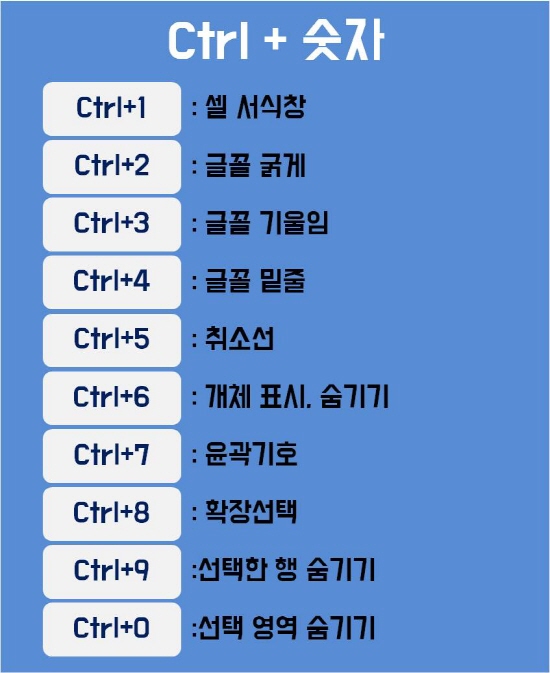
-취소된 내용을 표기할 때 사용하는 Ctrl+5
엑셀을 사용하다 취소된 내용을 표기할 때는 Ctrl+5를 단축키를 사용해 취소된 내용을 표시할 수 있습니다. 추가 내용기재가 필요한 경우는 셀마다 메모를 삽입할 수 있지만, 취소선을 사용하면 셀 전체를 봤을 때 한 눈에 확인하기가 용이합니다
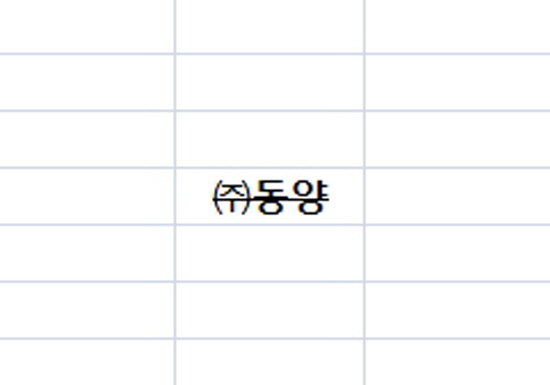
-셀 서식을 한번에! Ctrl+1
텍스트의 표시형식, 맞춤, 글꼴, 테두리, 채우기 등을 실행할 수 있는 셀 서식창은 Ctrl+1을 누르면 바로 이동할 수 있습니다. 처음에는 마우스로 클릭 하는 것이 빠르다고 느낄 수 있지만, 텍스트 입력 중에는 단축키를 사용하는 것이 보다 빠르게 작업을 진행할 수 있습니다.
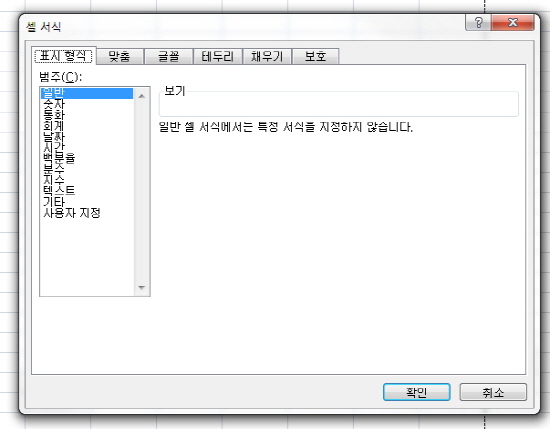
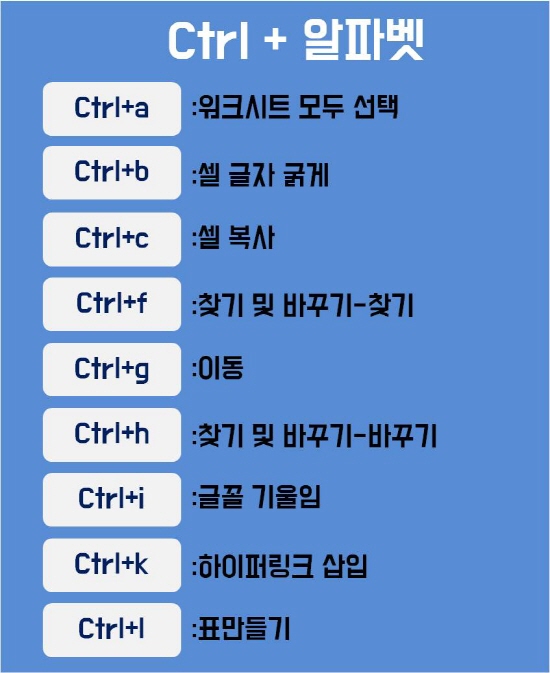 |
||||||||
|
||||||||
-하이퍼링크 삽입할 때는 Ctrl+K
특정 셀 내용을 입력한 후 클릭하면 특정 사이트로 이동을 원하면 해당 셀에 하이퍼링크 삽입을 하면 손쉽게 인터넷 사이트로 이동할 수 있습니다.
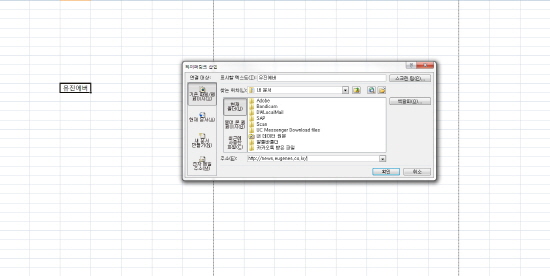
*자주 쓰는 기능을 바로 사용할 수 있는 빠른실행도구
‘텍스트삽입’, ‘입력취소’, ‘저장’, ‘도형 그리기’ 등 업무 특성에 따라 자주사용 하는 기능을 빠른실행도구에 추가해두면 굳이 기능을 찾지 않아도 바로 사용할 수 있습니다.
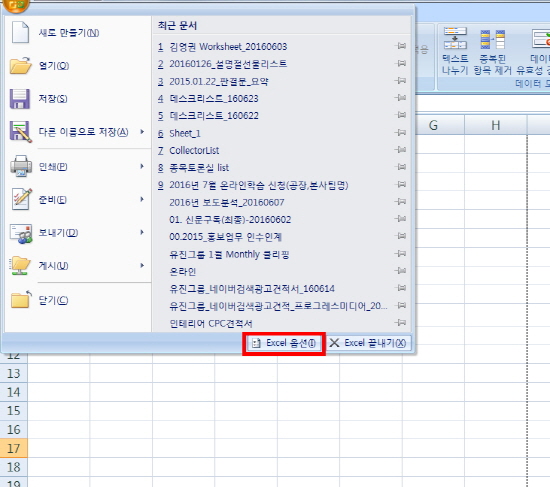 |
||||||||||||||
|
||||||||||||||